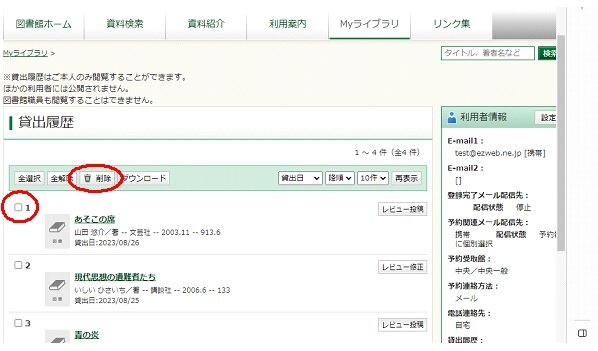貸出履歴の利用手順
注意:貸出履歴はご本人のみ閲覧することができます。ほかの利用者には公開されません。図書館職員も閲覧することはできません。
- 「Myライブラリ」ボタンの上にカーソルを合わせると、ボタンが表示されます。
「Myライブラリ」の上にカーソルを合わせ、クリックします。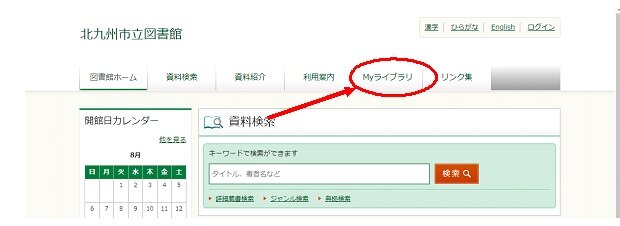
- 認証(ログイン)していない場合は、「認証」画面が開きます。ログイン中の場合は「Myライブラリ」画面が開きます。
(認証していない場合)「認証」画面で、利用券の番号、パスワードを入力し、「ログイン」ボタンをクリックします。 - 画面右側、「利用者情報」欄内の「設定」ボタンをクリックします。
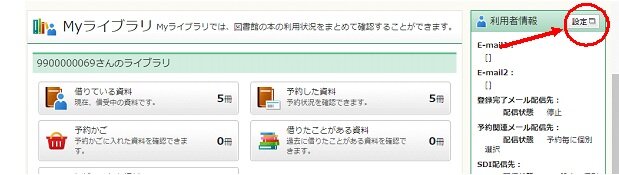
- 「利用者情報変更」画面が開きます。
貸出履歴の「残す」にチェックを入れ、「更新」ボタンをクリックします。
「残す」にチェックを入れた後から貸出した資料が、履歴として閲覧できるようになります。
注意:貸出履歴は、貸出日の翌日から反映されます。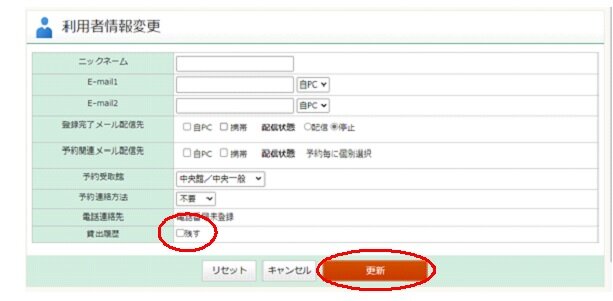
- 貸出履歴の閲覧をする場合、「借りたことがある資料」ボタンをクリックします。
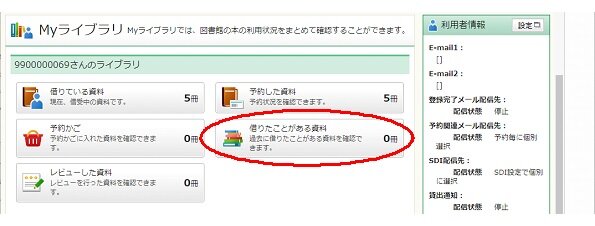
- 貸出履歴画面が表示され、貸出履歴が閲覧できます。
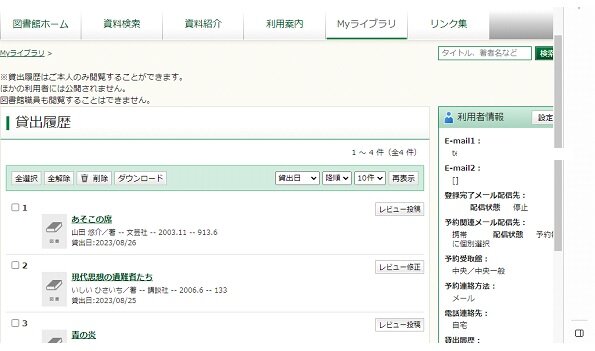
- 貸出履歴の資料を削除したい場合は、対象の資料にチェックを入れ、「削除」ボタンをクリックします。